Diumumkan di WWDC 2022, iOS 16 menghadirkan banyak fitur keren dan sudah lama diminta oleh pengguna iPhone. Baik itu layar kunci yang sepenuhnya dapat disesuaikan, aplikasi Apple Fitness asli, atau umpan balik haptic pada keyboard, iterasi terbaru iOS memiliki sesuatu untuk semua orang. Mungkin itu sebabnya Anda menginstal beta pengembang iOS 16 di iPhone Anda untuk menjelajahi fitur-fitur baru. Namun, beberapa bug dan kerusakan pada perangkat lunak beta menghambat pengalaman Anda, memaksa Anda untuk mencari cara untuk menurunkan versi dari iOS 16 beta ke iOS 15 di iPhone Anda. Jangan khawatir, karena kami telah membuat panduan ini untuk membantu Anda memutar kembali ke iOS 15 dari iOS 16 tanpa kehilangan data apa pun.
Downgrade dari iOS 16 ke iOS 15 di iPhone (2022)
Daftar Isi
Hal-hal yang Perlu Diperhatikan Sebelum Melakukan Downgrade ke iOS 15
Sebelum Anda memulai proses untuk menginstal iOS 15 dan menghapus iOS 16 beta dari model iPhone Anda yang didukung, ingatlah untuk memeriksa poin-poin berikut:
Jika Anda mencadangkan iPhone Anda sebelum menginstal beta pengembang iOS 16, Anda dapat dengan mudah menghapus perangkat lunak iOS 16 profil beta dan memulihkan cadangan. Tidak akan ada kehilangan data. Sekarang, bahkan jika Anda lupa mencadangkan perangkat Anda, Anda masih dapat kembali ke iOS 15 dari iOS 16. Namun, Anda tidak akan dapat memulihkan iPhone ke keadaan semula dan akan kehilangan data Anda. Ingatlah bahwa jika Anda menginstal watchOS 9 beta di Apple Watch, Anda tidak akan dapat lagi menggunakan jam tangan dengan iPhone setelah Anda menurunkan versi ke iOS 15. Perusahaan masih tidak menawarkan cara untuk menurunkan versi Apple Watch ke versi yang lebih lama. versi watchOS sebelumnya secara manual. Oleh karena itu, jika Anda ingin menghapus watchOS 9 beta pengembang, Anda harus mengirim jam tangan pintar Anda ke Apple. Seperti biasa, pastikan untuk mencadangkan iPhone Anda sebelum menurunkan versi dari iOS 16 beta ke iOS 15. Meskipun Anda tidak dapat menggunakan iOS 16 beta cadangan pada perangkat yang menjalankan iOS 15, Anda akan memiliki opsi untuk memulihkan data tertentu secara manual jika diperlukan.
Memutar Kembali ke iOS 15 dari iOS 16 Menggunakan Mode Pemulihan
Mode Pemulihan telah lama menjadi alat pemecahan masalah yang andal yang memungkinkan Anda mendiagnosis dan memperbaiki masalah pada iPhone Anda. Selain itu, ini juga memungkinkan Anda menghapus profil beta perangkat lunak dan menurunkan versi dari beta ke versi iOS stabil terbaru. Jadi, mari kita lihat cara kerjanya:
1. Pertama, gunakan kabel USB-A ke Lightning atau USB-C ke Lightning untuk menghubungkan iPhone ke Mac atau PC Windows.
2. Sekarang, luncurkan Finder (Mac) dan iTunes (Gratis, Windows) di komputer Anda.
3. Selanjutnya, masukkan iPhone ke mode pemulihan. Tekan dan lepaskan dengan cepat tombol “Naikkan Volume”. Kemudian, tekan dan lepaskan tombol “Kecilkan Volume” dengan cepat. Setelah itu, tahan tombol daya hingga Anda melihat layar mode pemulihan.
4. Setelah Anda melakukannya, Anda akan melihat pesan pop-up yang berbunyi,”Ada masalah dengan iPhone yang mengharuskannya diperbarui atau dipulihkan”di layar komputer Anda. Dari pop-up, klik “Pulihkan” untuk menghapus iPhone Anda dan menginstal rilis publik terbaru iOS 15, yaitu iOS 15.5.
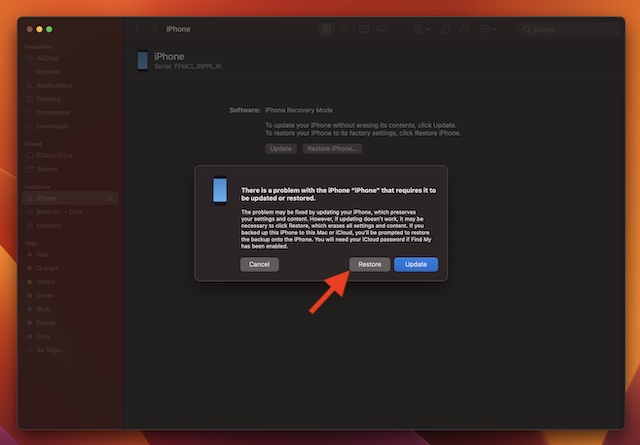
5. Selanjutnya, pop-up lain akan muncul di layar yang meminta Anda untuk mengonfirmasi tindakan. Klik “Pulihkan dan Perbarui” untuk melanjutkan.
6. Terakhir, setujui syarat dan ketentuan Apple, dan Finder akan mulai mengunduh file pembaruan iOS 15.5 terbaru.
7. Itu saja! Sekarang, Anda harus menunggu dengan sabar hingga proses restore selesai. Setelah Anda berhasil memulihkan perangkat Anda, pulihkan cadangan iOS 15 terbaru, yang Anda buat sebelum menginstal iOS 16 beta.
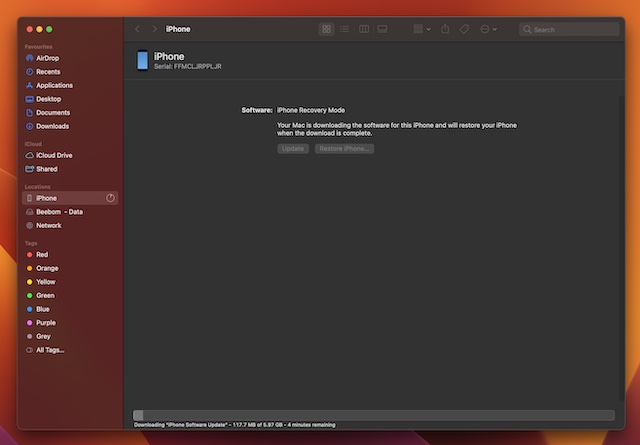
Turunkan iPad Anda dari iPadOS 16 ke iPadOS 15
Meskipun kami telah berfokus untuk kembali ke iOS 15 dari iOS 16 dalam panduan ini, Anda dapat mengikuti langkah yang sama untuk menurunkan versi dari iPadOS 16 ke iPadOS 15. Begini caranya:
Cukup hubungkan iPad Anda ke komputer Anda dan buka Finder (Mac) atau iTunes (Windows). Sekarang, masukkan iPad Anda ke Mode pemulihan. Ada dua metode berbeda, tergantung pada model yang Anda miliki. Untuk iPad dengan ID Wajah: Pertama, tekan dan lepaskan tombol volume atas dengan cepat. Kemudian, tekan dan lepaskan tombol volume turun dengan cepat . Setelah itu, tekan dan tahan tombol daya hingga Mode Pemulihan muncul di layar. Untuk iPad dengan tombol Utama: Tekan dan tahan tombol daya (atas atas) dan Rumah secara bersamaan hingga Anda melihat layar pemulihan. Sekarang, Anda akan diminta untuk memulihkan perangkat di komputer Mac atau Windows. Klik Pulihkan untuk menghapus iPad Anda dan menginstal pembaruan iPadOS 15 terbaru. Saat iPad Anda telah dipulihkan, Anda dapat memulihkan cadangan yang Anda buat sebelum menginstal iPadOS 16 beta.
Hapus iOS 16 Beta Tanpa Kehilangan Data di iPhone
Cukup banyak yang harus Anda lakukan untuk menyingkirkan iOS 16 beta dan kembali ke versi iOS 15 yang stabil. Sejak Apple meluncurkan beta pengembang iOS 16, kami telah menguji pembaruan OS terbaru Apple untuk menjelajahi fitur-fitur baru. Kecuali masalah umum seperti pembekuan acak, aplikasi mogok, dan baterai terkuras, kami tidak melihat adanya masalah besar dalam beta pengembang iOS 16. Jadi perjalanannya kurang lebih mulus sampai sekarang. Bagaimana denganmu? Apa alasan Anda menurunkan versi kembali ke iOS 15? Beri tahu kami di komentar di bawah.
1 Komentar
Pada bulan Maret awal tahun ini, Garmin meluncurkan seri jam tangan pintar Instinct 2 di India. Dari model terbaru di jajaran Instinct 2, perusahaan meluncurkan dua varian dengan pengisian daya surya. Ya, Instinct Solar memiliki dukungan pengisian daya surya, dan […]
Jika Anda adalah seorang gamer yang sering bepergian, Anda mungkin mengalami kesulitan. Sebagian besar komponen game berfungsi tetapi melakukannya setelah menimbang setidaknya beberapa kilo. Nah, pembuat laptop pada tahun 2022 menyadari kebutuhan […]
Dunia digital pada dasarnya adalah lereng yang licin pada tahun 2022. Satu langkah yang salah secara online, dan sebelum Anda menyadarinya, data dan identitas Anda mungkin terancam. Namun, banyak yang mengandalkan Jaringan Pribadi Virtual (atau VPN) untuk menutupi […]
